下载的电脑系统安装步骤是什么?
- 网络维修
- 2025-07-09
- 3
随着数字时代的到来,个人电脑已成为日常工作和生活的重要组成部分。而系统安装则是每个电脑使用者不可避免的操作之一。本文旨在为那些希望下载并安装新电脑系统的用户提供全面、详细的指导,让初学者也能轻松掌握整个安装过程。
选择合适的操作系统
在安装之前,首先需要选择一个适合您需求的操作系统。常见的有Windows、macOS、Linux等,每个系统都有其独特功能和用户群体。Windows系统用户基数大、兼容性强;macOS系统专为苹果硬件设计,界面美观、系统稳定;而Linux系统开源、安全、可定制性强,适合技术人员和开发者使用。

下载操作系统
选择好操作系统后,接下来就是下载安装文件。以Windows系统为例,您可以访问微软官方网站,根据您的产品密钥获取相应版本的Windows安装文件。对于Linux,可以选择适合您的Linux发行版,如Ubuntu、CentOS等,并从其官方网站下载安装镜像文件。
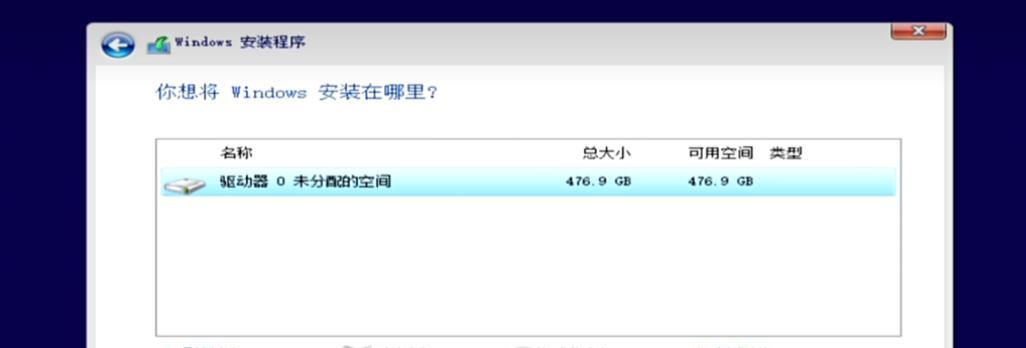
准备安装环境
在安装前,确保电脑满足以下条件:
1.备份电脑中的重要数据,防止安装过程中数据丢失。
2.确认电脑硬件配置满足新操作系统的要求。
3.检查电脑是否可以启动到安装介质,如USB或DVD。
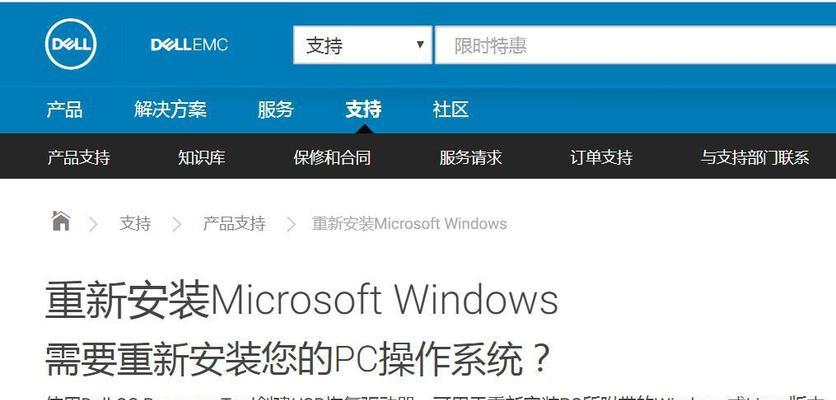
安装步骤
1.制作启动盘
对于Windows系统,您可以使用微软官方工具制作U盘启动盘。对于Linux系统,同样可以使用一些专用工具如Rufus或Etcher来制作启动U盘。
2.启动电脑并进入BIOS
开机时按下特定键(通常是F2、F10、F12、Delete等)进入BIOS设置,更改启动顺序,使电脑优先从USB或DVD启动。
3.开始安装
1.插入启动介质,重启电脑。
2.选择安装语言、时间和货币格式以及键盘或输入方法。
3.点击“安装”开始安装过程。
4.安装类型选择
选择“自定义:仅安装Windows(高级)”来执行全新安装,或者选择“升级:安装Windows并保留文件、设置和应用程序”来升级现有系统。
5.磁盘分区
如果是全新安装,需要对硬盘进行分区。建议至少创建两个分区,一个为系统分区(通常为C盘),另一个为个人数据分区。
6.等待安装完成
系统文件会自动复制到硬盘,然后电脑会重启几次,整个过程可能需要一段时间,请耐心等待。
7.完成设置
安装完成后,需要设置用户名、计算机名以及输入产品密钥。接下来设置安全设置和隐私选项,最后登录系统。
驱动程序安装与系统更新
安装完成后,建议首先安装所有必要的驱动程序,以确保硬件设备正常工作。在操作系统的“设备管理器”中可以查看和安装驱动。之后,不要忘记更新系统至最新版本,以获得最新的功能和安全更新。
常见问题与解决方案
问题1:安装过程中遇到蓝屏怎么办?
解决方案:首先记下蓝屏上的错误代码,然后搜索相关错误信息,通常网上会有相应的解决办法。如果问题依旧,可能需要重装系统或寻求专业帮助。
问题2:安装新系统后旧软件无法运行?
解决方案:检查软件是否兼容新系统,如果不兼容,尝试寻找替代软件或者更新软件至最新版本。
结语
综合以上,下载并安装一个新的电脑系统虽然需要一定的技术知识,但只要按部就班,您就可以顺利完成。请记住,备份数据和正确操作是确保安装顺利进行的关键。希望本文的详细步骤能让您在电脑系统安装的旅程上无往不利。
版权声明:本文内容由互联网用户自发贡献,该文观点仅代表作者本人。本站仅提供信息存储空间服务,不拥有所有权,不承担相关法律责任。如发现本站有涉嫌抄袭侵权/违法违规的内容, 请发送邮件至 3561739510@qq.com 举报,一经查实,本站将立刻删除。
下一篇:苹果手机电话回访操作流程是什么?